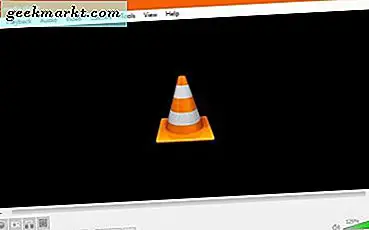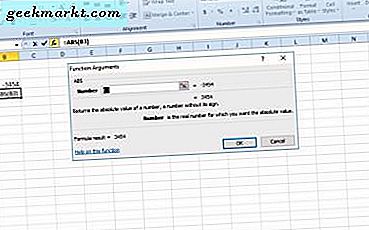
Nilai absolut dari suatu angka adalah seberapa jauh dari nol. Jadi, nilai absolut selalu berupa angka positif meskipun nilainya negatif. Sebagai contoh, nilai absolut -7 adalah 7. Jadi Anda tidak benar-benar membutuhkan spreadsheet untuk menemukan nilai absolut dari angka negatif. Namun, Excel dapat berguna untuk menemukan nilai absolut dari berbagai angka positif dan negatif. Ini adalah bagaimana Anda dapat menambahkan nilai absolut untuk kumpulan data yang terdiri dari angka negatif dan positif di Excel.
Fungsi ABS
ABS adalah fungsi absolut yang dapat Anda tambahkan ke spreadsheet Excel. Ini adalah fungsi yang mengembalikan nilai absolut untuk angka dalam satu sel. Ini adalah fungsi dasar yang tidak menambahkan nilai absolut. Sintaks untuk ABS adalah: ABS (angka) .
Sebagai contoh, buka spreadsheet Excel kosong dan masukkan '-3454' di sel B3. Kemudian pilih sel B4 dan tekan tombol fx untuk membuka jendela Insert Function. Pilih Semua dari Atau pilih menu tarik-turun kategori, dan klik ABS untuk membuka jendela di snapshot langsung di bawah ini.
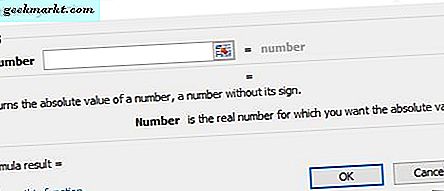
Sekarang tekan tombol referensi sel untuk bidang Angka dan pilih B3. Tekan tombol OK untuk menambahkan fungsi ABS ke spreadsheet. Sel B4 akan mengembalikan nilai 3454 seperti yang ditunjukkan di bawah ini.

Anda dapat menemukan nilai absolut untuk berbagai sel dengan fungsi ini dengan menambahkan kolom ABS ke spreadsheet. Kemudian masukkan fungsi ABS di sel kolom. Masukkan a = fungsi SUM dalam sel di bagian bawah kolom untuk menambahkan nilai absolut.
Menggabungkan ABS dengan Fungsi SUMPRODUCT
Anda dapat menggabungkan ABS dengan fungsi lain untuk menghitung nilai absolut untuk bilangan positif dan negatif dalam lembar bentang Excel. SUMPRODUCT adalah salah satu fungsi yang dapat menyertakan ABS untuk memberi Anda nilai mutlak untuk rentang nilai positif dan negatif.
Pertama, masukkan beberapa data palsu dalam spreadsheet Anda untuk fungsi SUMPRODUCT. Masukkan nilai '-4, ' '4' dan '7' dalam sel A2, A3 dan A4. Pilih sel A5 dan klik di dalam bilah fx. Kemudian masukkan fungsi '= SUMPRODUCT (A2: A4)' pada bilah fx dan tekan tombol Enter. Itu akan mengembalikan 7 dalam sel A5, yang bukan nilai absolut.
Untuk menemukan nilai mutlak untuk rentang data, kita perlu memasukkan ABS dalam fungsi SUMPRODUCT. Jadi ganti fungsi asli = SUMPRODUCT (A2: A4) dengan = SUMPRODUCT (ABS (A2: A4)). Kemudian A5 akan mengembalikan 15 (4 + 4 + 7) untuk rentang sel seperti yang ditunjukkan langsung di bawah ini.

Temukan nilai absolut dengan SUMIF
Fungsi SUMIF adalah satu dengan mana Anda dapat menjumlahkan nilai-nilai yang memenuhi kriteria yang ditentukan. Dengan demikian, Anda juga dapat menemukan nilai absolut untuk rentang sel yang ditambahkan bersama dengan SUMIF. Sintaks untuk SUMIF adalah: SUMIF (range, criteria, [sum_range]) .
Anda dapat menemukan nilai absolut dari berbagai sel dengan memasukkan fungsi SUMIF secara manual ke bilah fx. Pilih sel A6 dan masukkan '= SUMIF (A2: A4, ”> 0 ″) - SUMIF (A2: A4, ” <0 ″)' di bilah fungsi. Kemudian ketika Anda menekan Enter, A6 akan mengembalikan nilai 15. Fungsi ini secara efektif mengurangi semua angka negatif dari jumlah semua nilai positif. Anda dapat menggunakan fungsi itu dalam spreadsheet apa pun dengan mengedit referensi sel untuk lembaran Anda.

Formula SUM Array
Rumus larik Excel memungkinkan pengguna melakukan beberapa perhitungan untuk larik (atau kolom nilai). Dengan demikian, Anda juga dapat menambahkan rumus array SUM ke Excel yang mengembalikan nilai absolut dari serangkaian angka di kolom atau baris. Anda menekan Ctrl + Shift + Enter untuk menambahkan rumus array ke spreadsheet.
Rumus array SUM untuk nilai absolut adalah: = SUM (ABS (A2: A4)). Pilih sel A7 di spreadsheet Anda, dan masukkan '= SUM (ABS (A2: A4))' di bilah fx. Namun, jangan tekan hanya tombol Enter. Sebagai gantinya, Anda harus menekan Ctrl + Shift + Enter hotkey setelah memasukkan rumus di bilah fx. Maka rumus akan memiliki {} pengikat di sekitarnya seperti yang ditunjukkan dalam snapshot langsung di bawah. Rumus larik ini juga mengembalikan 15 dalam A7, yang merupakan nilai absolut untuk data yang dimasukkan dalam sel A2: A4.

Jadi ada beberapa cara Anda dapat menemukan nilai mutlak untuk berbagai angka dalam spreadsheet Excel. SUMIF, SUMPRODUCT, ABS dan SUM array adalah fungsi dan formula terbaik untuk mendapatkan nilai absolut. Add-on Kutools untuk Excel juga menyertakan tanda Perubahan alat Nilai yang mengubah angka negatif dalam spreadsheet menjadi positif.